Guida veloce di usbim.platform ONE
|
|
|
- Gastone Leo
- 5 anni fa
- Visualizzazioni
Transcript
1
2 Guida veloce di usbim.platform ONE Step 1 - Cos è usbim.platform ONE usbim.platform ONE è una piattaforma studiata appositamente per avviare i processi di collaborazione e attuare il processo BIM anche in piccoli progetti e in piccole organizzazioni. La piattaforma CLOUD risponde alle esigenze imposte dalle ultime normative e tecnologie e consente il passaggio al BIM in modo facile ed accessibile. Con usbim.platform ONE si ha a disposizione uno spazio di lavoro web su cui organizzare i propri lavori in cloud ed invitare a collaborare altri tecnici assegnando ruoli e permessi di accesso. L ambiente digitale strutturato secondo le proprie esigenze e modalità di lavoro permette di avere una migliore organizzazione ed un maggior controllo di tutte le attività e dei risultati. Si possono creare spazi digitali condivisi, gestire gruppi di lavoro e fasi delle attività; documenti e dati possono essere scambiati, aggiornati e modificati da tutti coloro che lavorano insieme direttamente on line o tramite download ed upload dalla piattaforma. Con usbim.platform ONE si hanno a disposizione diversi vantaggi tra cui: L accesso ai dati da qualsiasi luogo con semplice collegamento ad Internet, operando direttamente da browser e da dispositivi desktop e mobile. La possibilità di condividere i documenti con tutti i collaboratori del progetto che possono trovarsi in qualsiasi parte del mondo. Il versionamento automatico dei files (versioning) e il backup dei documenti. Il disaster recovery (la sicurezza di non perdere mai i tuoi dati).... e grandi vantaggi nel mondo BIM come: L adozione di un ambiente di condivisione dati (ACDat) o Common Data Environment (CDE) nel rispetto del codice degli appalti (D.Lgs. 50/2016) e del decreto BIM (DM 560/2017). L adozione di una piattaforma aperta nel rispetto delle norme UNI e delle PAS per la realizzazione del processo BIM. La possibilità di operare in condivisione con tutti gli stakeholders che partecipano al processo BIM. La garanzia di operare sulla prima, ed attualmente unica, piattaforma al mondo certificata da BuildingSMART International. Tutti i software ACCA (Edificius, PriMus, CerTus, TerMus, EdiLus, ecc.) con la nuova versione BIM ONE comprendono una nuova sezione interna che permette di gestire in maniera integrata (direttamente all interno del software) la nuova piattaforma. Specifiche funzioni consentono rapidamente di creare spazi digitali condivisi e gestire gruppi di lavoro. Tutti i documenti e i dati possono essere scambiati, aggiornati e modificati da tutti coloro che lavorano insieme al progetto direttamente on line o tramite download ed upload dalla piattaforma. P.S.: Gli esempi illustrati di seguito fanno riferimento al software Edificius ma sono comunque validi per tutti gli altri software della versione BIM ONE. 1
3 Step 2 - Come si accede alla pagina di usbim.platform ONE I software ACCA in versione BIM ONE dispongono di avanzate funzioni di integrazione con la piattaforma collaborativa in CLOUD usbim.platform ONE. Direttamente dal software è possibile accedere alla piattaforma e aprire o salvare sul cloud tutti i progetti realizzati con il software che si sta utilizzando. Per accedere alla nuova pagina di usbim.platform ONE e usufruire di tutti i servizi messi a disposizione, è sufficiente selezionare dalla Home del Programma, la pagina usbim.platform ONE. Nella sezione usbim.platform ONE (presente in tutti i software ACCA in versione BIM ONE) è possibile, direttamente all interno del software, svolgere le seguenti funzioni: Avviare la procedura per aprire sulla piattaforma una copia di un documento del software che si sta utilizzando. Avviare la procedura per salvare sulla piattaforma la copia di un documento del software che si sta utilizzando. Avviare la procedura per il download di file presenti sulla piattaforma (da questa sezione è possibile scaricare, direttamente dal software, qualsiasi tipologia di file precedentemente caricati dalla piattaforma accessibile da web). Avviare nel browser predefinito la piattaforma web usbim.platform ONE. Dalla piattaforma web è possibile avere una gestione completa di tutti i progetti. Funzioni più avanzate che consentono di caricare e scaricare qualsiasi tipologia di file, creare cartelle e condividerle con altri utenti. Inoltre è possibile visualizzare file di progetti e pratiche nei formati standard (IFC, PDF, RTF, ecc.) direttamente dal browser Internet, senza l ausilio di alcun software. 2
4 Step 3 - Come loggarsi alla piattaforma all interno del software Per accedere alla piattaforma direttamente dal software, è necessario inserire le credenziali di accesso ai servizi web di ACCA nel dialog di autenticazione del programma. Per attivare il dialog basta fare click sul campo Accedi della barra di avvio veloce del programma e successivamente digitare il Nome Utente e la Password Per disconnettere l account basta selezionare l opzione Disconnetti dalla barra di avvio veloce. 3
5 Step 4 - Come salvare un documento sulla piattaforma Un progetto realizzato con un software ACCA in versione BIM ONE può essere salvato direttamente sulla piattaforma in pochi semplici passaggi. Per salvare sulla piattaforma la copia del documento del software che si sta utilizzando, basta fare click sul bottone Salva la copia del documento sulla piattaforma presente nella sezione usbim.platform ONE della Home del programma. Per agevolare l utente, ad ogni salvataggio in locale di un documento, il programma verifica se ne esiste già una copia sulla piattaforma. Se il file non è mai stato pubblicato, il programma suggerisce un dialog di avviso che invita l utente a salvare il documento anche sulla piattaforma. Se la copia del documento è già stata salvata sulla piattaforma, ad ogni successivo salvataggio del documento il programma aggiungerà una nuova versione del file non sovrascrivendo quella precedente. 4
6 Inoltre, dopo una serie di salvataggi in locale, verrà comunque notificato all utente (con un pop up) la possibilità di salvare una copia del documento anche sulla piattaforma. Procedendo al primo salvataggio del file sulla piattaforma viene attivata la finestra di usbim.platform dalla quale è necessario creare un progetto da strutturare in cartelle all interno del quale salvare il documento. Di seguito viene illustrato un Esempio di salvataggio di un file sulla piattaforma. Si supponga di voler salvare per la prima volta il file Progetto_Villetta.EDF prodotto con il software Edificius di ACCA. Creazione di nuovo progetto La prima operazione da effettuare nella finestra della piattaforma usbim.platform ONE è quella di creare un nuovo progetto effettuando le seguenti operazioni: 1) Fare click sul bottone + presente in basso a sinistra della finestra. 5
7 2) Nel dialog che si apre digitare un Nome alfanumerico univoco da assegnare al nuovo progetto. Il nome deve essere assegnato dall autore del progetto ed è obbligatorio. E possibile modificarlo SOLO dalla piattaforma on-line. 3) Digitare un Codice alfanumerico univoco per identificare il progetto. Il codice è obbligatorio, può essere scelto liberamente dall autore del progetto ed è possibile modificarlo SOLO dalla piattaforma on-line. 4) Premere il bottone OK per confermare. Questa operazione inserisce nella finestra il progetto creato (il progetto non può essere cancellato). 5) Fare click sul bottone SELEZIONA per accedere allo spazio cloud del progetto appena creato. Creazione delle cartelle e salvataggio del file Nella seconda finestra, è possibile gestire il cloud del Progetto precedentemente creato Progetto di Prova definendone la struttura attraverso la creazione di cartelle e sottocartelle a partire dalla cartella unitaria BIM Project che conterrà tutto il progetto (la cartella BIM Project, proposta di default, non può essere cancellata o modificata ma rappresenta un nodo di partenza dal quale si dirama tutta la struttura di cartelle e sottocartelle.). Per creare una nuova cartella basta seguire le seguenti operazioni: 1) Fare click sul bottone + presente in basso a sinistra nella sezione Cartelle della finestra. 2) All apertura del dialog, digitare il Nome della cartella da creare. 3) Premere il bottone OK per confermare. 6
8 La nuova cartella può essere rinominata oppure cancellata (solo se risulta vuota) premendo il tasto destro del mouse. 4) Per salvare il file con lo stesso titolo con cui è stato creato sul software desktop è sufficiente a questo punto premere il bottone SALVA. Prima del salvataggio è possibile modificare il Titolo del documento riportato nella sezione in basso della finestra. Questa funzione potrebbe essere utile per dare al file un titolo che sia utile al riconoscimento anche delle persone con cui lo condivideremo o più compatibile con l intera struttura documentale del progetto. Il Titolo rappresenta il nome che sarà visualizzato sulla piattaforma invece il Nome del file rappresenta il nome del documento salvato in locale. Il documento appena salvato viene immediatamente visualizzato tra i Documenti della cartella. 7
9 Salvataggi successivi delle copie del file sulla piattaforma Quando si salverà nuovamente lo stesso documento sulla piattaforma, il programma aggiungerà una nuova versione del file (affinché questo avvenga è necessario che non sia modificato il percorso/path e il filename del progetto presente in locale). Apertura del file dalla piattaforma La piattaforma proporrà sempre l ultima versione disponibile. Per accedere, invece, ad una precedente versione del documento, basta selezionarla nel list box Versione e premere il bottone Apri. 8
10 Step 5 - Come condividere i documenti della piattaforma con altri utenti Ogni cartella è uno spazio cloud che può avere al suo interno più cartelle e documenti e può essere condivisa con uno o più utenti collaboratori. Tutti i documenti presenti nella cartella condivisa o nelle sue sottocartelle, possono essere gestiti dai collaboratori in base al permesso assegnatogli dall utente amministratore/admin (titolare dell abbonamento). Per condividere una cartella con un utente collaboratore basta effettuare le seguenti operazioni: 1) Selezionare la cartella da condividere nella sezione Cartelle della piattaforma. 2) Nella sezione Utenti collaboratori cartella fare click sul bottone + Questa operazione attiva il dialog che permette di aggiungere un collaboratore scegliendo contestualmente il nominativo ed assegnandogli il permesso di svolgere specifiche attività sul file. 3) Nel dialog selezionare dall elenco proposto l utente con cui si vuole condividere la cartella se sono già presenti precedenti collaboratori inseriti precedentemente o aggiungerne di nuovi da selezionare. 9
11 Per aggiungere nell elenco un nuovo utente collaboratore basta premere in basso il bottone + e, nel dialog che si attiva, compilare i dati richiesti (Nome, Cognome e ). Il collaboratore riceverà una mail in cui gli verrà segnalata la partecipazione al progetto. 4) Selezionare nel list box Permessi il tipo di operazione che l utente potrà effettuare sulla cartella condivisa e nelle sue sottocartelle scegliendo una delle seguenti opzioni: Upload, l utente potrà SOLO caricare i documenti. View, l utente potrà SOLO visualizzare e scaricare i contenuti della cartella condivisa e delle sue sottocartelle. 10
12 View+Upload, l utente potrà visualizzare i contenuti della cartella condivisa e delle sue sottocartelle e caricare i documenti. View+Upload+Edit, l utente potrà visualizzare i contenuti della cartella condivisa e delle sue sottocartelle, aggiungere o rinominare le cartelle e caricare i documenti. 5) Premere il bottone OK per confermare. Nella sezione Utenti collaboratori cartella vengono riportati tutti gli utenti (oltre all amministratore) che hanno ricevuto permessi per operare sulla cartella selezionata. Sotto al nome di ogni utente collaboratore vengono riportate graficamente le stelle che indicano i diversi gradi di permesso sulla cartella selezionata. Ereditarietà dei permessi I permessi assegnati ad una specifica cartella si estendono automaticamente a tutte le sue sottocartelle. Quindi, ad esempio, se si assegna ad un utente il permesso di View+Upload su una cartella, automaticamente l utente acquisirà gli stessi permessi sulle cartelle figlie (sottocartelle). E possibile comunque attribuire specifici permessi alle sottocartelle semplicemente revocando il permesso alla cartella principale e assegnandolo alle singole sottocartelle. Come revocare o modificare i permessi Per revocare i permessi ad un utente basta semplicemente eliminarlo dalla sezione Utenti collaboratori cartella premendo la X accanto al nome. Per modificare i permessi ad un utente su una determinata cartella, basta premere l icona dei tre puntini riportata sotto il nome dell utente collaboratore e nel dialog Permessi che si attiva, selezionare il tipo di permesso da attribuire. 11
13 Step 6 - Come scaricare un file dalla piattaforma Dalla sezione usbim.platform ONE dei software ACCA in versione BIM ONE è possibile scaricare in locale un file. Per scaricare un file dalla piattaforma, è sufficiente selezionare il bottone Scarica un file di qualsiasi formato dalla piattaforma per avviare la procedura di download dei file presenti sulla piattaforma. Questa operazione attiva la finestra di usbim.platform ONE dove è possibile procedere al download di qualsiasi tipologia di file presente sulla piattaforma. Per poter scaricare un file è necessario che l Admin conceda ai collaboratori almeno il permesso di View (nel caso in cui si disponga solo del permesso di Upload il collaboratore può solo caricare file). L utente può scaricare i file contenuti su tutte le cartelle di progetto su cui ha il permesso di eseguire i download. Nella struttura di progetto che appare nel dialog di download oltre a tutte le cartelle che strutturano il progetto compare anche la cartella Bim Object Library. Questa cartella può essere gestita (assegnazione permessi, upload di file, ecc.) solo tramite la piattaforma web. La cartella Bim Object Library può essere usata per condividere informazioni su oggetti usati nel progetto e utili a tutti i collaboratori. 12
14 Step 7 - Come accedere alla piattaforma web di usbim.platformone La piattaforma usbim.platform ONE è gestibile anche direttamente dal browser e quindi fruibile da qualsiasi dispositivo con accesso ad Internet. Dalla piattaforma online è possibile avere una gestione completa di tutti i progetti, usufruendo di funzioni più avanzate che consentono di caricare e scaricare ogni tipologia di file, creare cartelle e condividerle con altri utenti. La piattaforma permette di condividere file di progetti e pratiche in formati proprietari o in formati aperti (IFC, PDF, RTF, ecc.) e visualizzare molti di questi direttamente dal browser Internet, senza l ausilio di alcun software. Per accedere alla piattaforma online basta eseguire una delle seguenti operazioni: Premere la relativa icona della pagina usbim.platform ONE per avviare nel browser predefinito la piattaforma usbim.platform. oppure Digitare direttamente nella barra degli indirizzi del browser Nella pagina web che si apre inserire le stesse credenziali di accesso ai servizi web di ACCA. 13 E.1 R.1-30/04/2019
MANUALE RAPIDO UTENTE ESTERNO
 MANUALE RAPIDO UTENTE ESTERNO Con il servizio FILR è possibile accedere a file e cartelle di rete dal browser e da dispositivo mobile (app NOVELL FILR). Accesso utenti esterni L'utente esterno (al di fuori
MANUALE RAPIDO UTENTE ESTERNO Con il servizio FILR è possibile accedere a file e cartelle di rete dal browser e da dispositivo mobile (app NOVELL FILR). Accesso utenti esterni L'utente esterno (al di fuori
Ready to start? Installa e utilizza il software Autodesk in 5 mosse!
 Ready to start? Installa e utilizza il software Autodesk in 5 mosse! Ready to start? Installa e utilizza il software Autodesk in 5 mosse!. Accedi al portale Account Autodesk. Verifica gli abbonamenti attivi
Ready to start? Installa e utilizza il software Autodesk in 5 mosse! Ready to start? Installa e utilizza il software Autodesk in 5 mosse!. Accedi al portale Account Autodesk. Verifica gli abbonamenti attivi
Le Apps di Google a scuola
 Le Apps di Google a scuola 3. Google Drive Guide sintetiche Passo passo su Google Apps a cura di Paolo Quadrino e della prof.ssa Monica Arrighi Perché Google Drive Google Drive è un servizio che offre
Le Apps di Google a scuola 3. Google Drive Guide sintetiche Passo passo su Google Apps a cura di Paolo Quadrino e della prof.ssa Monica Arrighi Perché Google Drive Google Drive è un servizio che offre
Manuale Utente Plico Telematico (Versione aggiornata 15 marzo 2019)
 Manuale Utente Plico Telematico (Versione aggiornata 15 marzo 2019) Procedimento Amministrativo Esami di Stato Indice Download applicazione... 3 Gestione del Plico sulla postazione d esame... 4 Applicazione
Manuale Utente Plico Telematico (Versione aggiornata 15 marzo 2019) Procedimento Amministrativo Esami di Stato Indice Download applicazione... 3 Gestione del Plico sulla postazione d esame... 4 Applicazione
Eventi.dispoc Guidelines
 Eventi.dispoc Guidelines 1. Credenziali Google 2. Inserire un evento 3. Importare il calendario eventi.dispoc 4. Abilitare le notifiche 5. Inoltrare una mail eventi.dispoc@gmail.com su @unisi.it 1 1. Credenziali
Eventi.dispoc Guidelines 1. Credenziali Google 2. Inserire un evento 3. Importare il calendario eventi.dispoc 4. Abilitare le notifiche 5. Inoltrare una mail eventi.dispoc@gmail.com su @unisi.it 1 1. Credenziali
MANUALE PER L'UTENTE VERSIONE 1.3
 MANUALE PER L'UTENTE VERSIONE 1.3 2017 Luca Borghese 1 Indice Introduzione...Pag. 3 PANORAMICA DELL APPLICAZIONE Pagina Login/Logout...Pag. 3 Pagina Amministratore...Pag. 4 Modifica utenti...pag. 6 Inserimento
MANUALE PER L'UTENTE VERSIONE 1.3 2017 Luca Borghese 1 Indice Introduzione...Pag. 3 PANORAMICA DELL APPLICAZIONE Pagina Login/Logout...Pag. 3 Pagina Amministratore...Pag. 4 Modifica utenti...pag. 6 Inserimento
REMOTE DISK. GUIDA UTENTE v 2.2
 REMOTE DISK GUIDA UTENTE v 2.2 AREA DI GESTIONE UTENTI/CARTELLE 1. Collegarsi al sito http://remotedisk.hextra.it 2. Selezionare Accesso Amministratore in basso a destra 3. Inserire username e password
REMOTE DISK GUIDA UTENTE v 2.2 AREA DI GESTIONE UTENTI/CARTELLE 1. Collegarsi al sito http://remotedisk.hextra.it 2. Selezionare Accesso Amministratore in basso a destra 3. Inserire username e password
MANUALE UTENTE UPLOADER JAVA
 MANUALE UTENTE UPLOADER JAVA Indice 1. Accesso all applicazione 2 2. Selezionare e aprire una cartella 2 3. Caricare file e cartelle 3 4. Scaricare un file o una cartella 6 5. Funzioni avanzate 8 6. Aggiornare
MANUALE UTENTE UPLOADER JAVA Indice 1. Accesso all applicazione 2 2. Selezionare e aprire una cartella 2 3. Caricare file e cartelle 3 4. Scaricare un file o una cartella 6 5. Funzioni avanzate 8 6. Aggiornare
MANUALE UTENTE INTERNO
 MANUALE UTENTE INTERNO Con il servizio FILR è possibile accedere ai propri file e cartelle di rete dal browser e da dispositivo mobile (app NOVELL FILR). L'accesso al servizio denominato FILR è abilitato
MANUALE UTENTE INTERNO Con il servizio FILR è possibile accedere ai propri file e cartelle di rete dal browser e da dispositivo mobile (app NOVELL FILR). L'accesso al servizio denominato FILR è abilitato
Servizi e-business Ispezioni e Collaudi Snam Rete Gas Manuale Ispettore
 Servizi e-business Ispezioni e Collaudi Snam Rete Gas Manuale Ispettore snam.it Gentile Utente, questo manuale illustra l utilizzo del servizio di Ispezioni e Collaudi in qualità di Ispettore. Suggeriamo
Servizi e-business Ispezioni e Collaudi Snam Rete Gas Manuale Ispettore snam.it Gentile Utente, questo manuale illustra l utilizzo del servizio di Ispezioni e Collaudi in qualità di Ispettore. Suggeriamo
Classificazione: Pubblico Guida all installazione di una nuova versione di DigitalSign tramite Aggiornamento Automatico
 Guida all installazione di una nuova versione di DigitalSign tramite Aggiornamento Automatico Guida all installazione di una nuova versione di DigitalSign tramite Aggiornamento Automatico Pagina 1 di 16
Guida all installazione di una nuova versione di DigitalSign tramite Aggiornamento Automatico Guida all installazione di una nuova versione di DigitalSign tramite Aggiornamento Automatico Pagina 1 di 16
INDICAZIONI UTILI ALL UTILIZZO NUOVA POSTA ELETTRONICA
 INDICAZIONI UTILI ALL UTILIZZO NUOVA POSTA ELETTRONICA Accesso alla casella di posta Personale L accesso può avvenire o partendo dall area riservata del sito web (Intranet) selezionando Web Mail Fig. 1
INDICAZIONI UTILI ALL UTILIZZO NUOVA POSTA ELETTRONICA Accesso alla casella di posta Personale L accesso può avvenire o partendo dall area riservata del sito web (Intranet) selezionando Web Mail Fig. 1
REALIZZAZIONE DEL SISTEMA INFORMATIVO DEL SUAPE
 Manuale utente Strumenti di amministrazione SUAPE 1 Indice 1. Introduzione... 4 2. Gestione Entità base... 5 2.1. Gestione Utenti... 5 2.2. Gestione Enti... 13 2.3. Gestione Uffici... 16 2.4. Gestione
Manuale utente Strumenti di amministrazione SUAPE 1 Indice 1. Introduzione... 4 2. Gestione Entità base... 5 2.1. Gestione Utenti... 5 2.2. Gestione Enti... 13 2.3. Gestione Uffici... 16 2.4. Gestione
Sistemi Informatici per il supporto alle decisioni Modulo 1. Database: concetti introduttivi
 Sistemi Informatici per il supporto alle decisioni Modulo 1 Database: concetti introduttivi Iniziamo questi primi passi introducendo alcune definizioni e concetti fondamentali su questo particolare software,
Sistemi Informatici per il supporto alle decisioni Modulo 1 Database: concetti introduttivi Iniziamo questi primi passi introducendo alcune definizioni e concetti fondamentali su questo particolare software,
Forum elezioni del Rettore 2017
 Forum elezioni del Rettore 2017 Sommario Premessa... 1 Accesso al sistema (per il personale)... 2 Accesso al sistema (per gli studenti)... 3 Struttura del Forum... 5 Aprire una discussione o rispondere...
Forum elezioni del Rettore 2017 Sommario Premessa... 1 Accesso al sistema (per il personale)... 2 Accesso al sistema (per gli studenti)... 3 Struttura del Forum... 5 Aprire una discussione o rispondere...
> P o w e r D O C < Gestione documenti e files
 > P o w e r D O C < Gestione documenti e files Guida rapida all utilizzo del software (rev. 1.0 - martedì 4 dicembre 2018) INSTALLAZIONE, ATTIVAZIONE E CONFIGURAZIONE INIZIALE ESECUZIONE DEL SOFTWARE INSERIMENTO
> P o w e r D O C < Gestione documenti e files Guida rapida all utilizzo del software (rev. 1.0 - martedì 4 dicembre 2018) INSTALLAZIONE, ATTIVAZIONE E CONFIGURAZIONE INIZIALE ESECUZIONE DEL SOFTWARE INSERIMENTO
SCRIBUS Guida Generale
 SCRIBUS Guida Generale Introduzione Scribus è un software di impaginazione, rilasciato sotto licenza GPL (licenza pubblica generica) e può pertanto essere utilizzato liberamente. Versione utilizzata: Scribus
SCRIBUS Guida Generale Introduzione Scribus è un software di impaginazione, rilasciato sotto licenza GPL (licenza pubblica generica) e può pertanto essere utilizzato liberamente. Versione utilizzata: Scribus
Istruzioni per l inserimento di una firma elettronica con Acrobat Reader
 Istruzioni per l inserimento di una firma elettronica con Acrobat Reader Sommario Premessa... 1 Salvataggio del documento sul computer... 1 Inserimento di una firma semplice... 3 Inserimento di una firma
Istruzioni per l inserimento di una firma elettronica con Acrobat Reader Sommario Premessa... 1 Salvataggio del documento sul computer... 1 Inserimento di una firma semplice... 3 Inserimento di una firma
Guida rapida all uso di G-Suite. versione per gli studenti
 Guida rapida all uso di G-Suite versione per gli studenti accedi comunica archivia crea collabora impara G-Suite: che cos è? è una suite di strumenti che Google mette a disposizione delle scuole per migliorare
Guida rapida all uso di G-Suite versione per gli studenti accedi comunica archivia crea collabora impara G-Suite: che cos è? è una suite di strumenti che Google mette a disposizione delle scuole per migliorare
Cos'è Mendeley. Si compone di una versione web e di una versione desktop sincronizzate. Disponibile per Android, Linux, Mac e Windows.
 Cos'è Mendeley MENDELEY è un programma: per la gestione dei riferimenti bibliografici, per creare (automaticamente) bibliografie, per archiviare online file di articoli fino a 2G (versione FREE), per leggere
Cos'è Mendeley MENDELEY è un programma: per la gestione dei riferimenti bibliografici, per creare (automaticamente) bibliografie, per archiviare online file di articoli fino a 2G (versione FREE), per leggere
Si accede alla piattaforma digitando nel browser l indirizzo: dopo di chè si apre la seguente pagina,
 Padlet è una piattaforma web gratuita che permette di creare e condividere bacheche virtuali. E uno strumento multi device per cui può essere utilizzato con i vari sistemi operativi e nei dispositivi mobili
Padlet è una piattaforma web gratuita che permette di creare e condividere bacheche virtuali. E uno strumento multi device per cui può essere utilizzato con i vari sistemi operativi e nei dispositivi mobili
Area Sistemi di Elaborazione Microinformatica
 Area Redatto da Area Sistemi di Elaborazione Microinformatica Versione Data Modifiche 1.0 31/12/2016 CSI Manuale Portale Affari Legali pag. 1 Portale Affari Legali Ripartizione Affari Legali Indice 1.
Area Redatto da Area Sistemi di Elaborazione Microinformatica Versione Data Modifiche 1.0 31/12/2016 CSI Manuale Portale Affari Legali pag. 1 Portale Affari Legali Ripartizione Affari Legali Indice 1.
MANUALE D USO. Per ulteriori info su GeckoWay visita il sito Pag. 1 a 40
 MANUALE D USO Pag. 1 a 40 Sommario Home... 4 Registrazione... 5 Login... 7 Login con Facebook... 9 Hai dimenticato la password?... 10 Primo accesso: Seleziona i tuoi interessi.... 11 Pagina Profilo...
MANUALE D USO Pag. 1 a 40 Sommario Home... 4 Registrazione... 5 Login... 7 Login con Facebook... 9 Hai dimenticato la password?... 10 Primo accesso: Seleziona i tuoi interessi.... 11 Pagina Profilo...
Eventi.dispoc Guidelines
 Eventi.dispoc Guidelines 1. Inserire un evento 2. Abilitare le notifiche 3. Inoltro mail eventi.dispoc@gmail.com su @unisi.it 4. Importare il calendario eventi.dispoc 1 1. Procedura guidata per inserire
Eventi.dispoc Guidelines 1. Inserire un evento 2. Abilitare le notifiche 3. Inoltro mail eventi.dispoc@gmail.com su @unisi.it 4. Importare il calendario eventi.dispoc 1 1. Procedura guidata per inserire
AVVIO DI FAITH. NOME UTENTE: Viene proposto l ultimo utente utilizzato; nella versione Dimostrativa troverete Amministratore ;
 AVVIO DI FAITH Cliccare sull icona presente sul desktop del Vostro computer. A questo punto verrà visualizzata la finestra di autenticazione dove inserire: NOME UTENTE: Viene proposto l ultimo utente utilizzato;
AVVIO DI FAITH Cliccare sull icona presente sul desktop del Vostro computer. A questo punto verrà visualizzata la finestra di autenticazione dove inserire: NOME UTENTE: Viene proposto l ultimo utente utilizzato;
Lavoratori Agricoli e Forestali VERSIONE /02/2008
 VERSIONE 5.0.1 10/02/2008 pag. 1 INSTALLAZIONE Dopo aver inserito il CD, attendere l avvio automatico ed eseguire i passi proposti dal software di installazione. ATTENZIONE Per gli utenti dove risulta
VERSIONE 5.0.1 10/02/2008 pag. 1 INSTALLAZIONE Dopo aver inserito il CD, attendere l avvio automatico ed eseguire i passi proposti dal software di installazione. ATTENZIONE Per gli utenti dove risulta
Corso di formazione sull uso delle Google Apps
 Istituto comprensivo T. Croci Corso di formazione sull uso delle Google Apps Classroom Gmail Drive Calendar Docs Sheet Slides Modules L apprendimento è un tesoro che seguirà il suo proprietario ovunque
Istituto comprensivo T. Croci Corso di formazione sull uso delle Google Apps Classroom Gmail Drive Calendar Docs Sheet Slides Modules L apprendimento è un tesoro che seguirà il suo proprietario ovunque
CONSULTAZIONE GRATUITA NORME UNI
 CONSULTAZIONE GRATUITA NORME UNI Nell area iscritti, è stato aggiunto il link alle credenziali personali per ogni iscritto, accessibili dopo l autenticazione e solo per gli iscritti in regola con i pagamenti:
CONSULTAZIONE GRATUITA NORME UNI Nell area iscritti, è stato aggiunto il link alle credenziali personali per ogni iscritto, accessibili dopo l autenticazione e solo per gli iscritti in regola con i pagamenti:
GUIDA DOCENTE ALL USO DELLA PIATTAFORMA EXCHANGE E-LEARNING - Lotus Quickr
 GUIDA DOCENTE ALL USO DELLA PIATTAFORMA EXCHANGE E-LEARNING - Lotus Quickr 1. 0B1.ACCESSO Accesso - Interfaccia e navigazione Cartella personale studente Download allegati Risposta ad un messaggio ricevuto
GUIDA DOCENTE ALL USO DELLA PIATTAFORMA EXCHANGE E-LEARNING - Lotus Quickr 1. 0B1.ACCESSO Accesso - Interfaccia e navigazione Cartella personale studente Download allegati Risposta ad un messaggio ricevuto
GUIDA UTILIZZO CLASSROOM GOOGLE APPS FOR EDUCATION
 GUIDA UTILIZZO CLASSROOM GOOGLE APPS FOR EDUCATION 1. Collegarsi a Google e cliccare su ACCEDI 2. Inserire la password per il proprio account istituzionale fornito dalla scuola: nome.congnome@scuolelampedusa.it
GUIDA UTILIZZO CLASSROOM GOOGLE APPS FOR EDUCATION 1. Collegarsi a Google e cliccare su ACCEDI 2. Inserire la password per il proprio account istituzionale fornito dalla scuola: nome.congnome@scuolelampedusa.it
Accademia dei Georgofili/Società Editrice Fiorentina
 MANUALE INTRANET Accademia dei Georgofili/Società Editrice Fiorentina Indice 1. Accesso alla Intranet 2. Recupero Password Utente 3. Scaricare il file pdf delle bozze da correggere 4. Correzione delle
MANUALE INTRANET Accademia dei Georgofili/Società Editrice Fiorentina Indice 1. Accesso alla Intranet 2. Recupero Password Utente 3. Scaricare il file pdf delle bozze da correggere 4. Correzione delle
Come ottenere una videata unica con i voti scritti e orali e la media tra tutti i voti
 Dove inserire e visualizzare facilmente le verifiche settimanali o altro tipo di attività programmata All interno del registro, nella sezione promemoria, è possibile inserire da parte del docente della
Dove inserire e visualizzare facilmente le verifiche settimanali o altro tipo di attività programmata All interno del registro, nella sezione promemoria, è possibile inserire da parte del docente della
1. Introduzione 3 / 27
 BACKOFFICE CONSOLE 1. Introduzione... 3 2. Creazione di uno Schema... 4 2.1 Struttura dello Schema... 5 2.2 Caratteristiche dei campi... 6 2.3 Traduzioni... 8 2.4 Ricerca degli schema... 9 2.5 Gestione
BACKOFFICE CONSOLE 1. Introduzione... 3 2. Creazione di uno Schema... 4 2.1 Struttura dello Schema... 5 2.2 Caratteristiche dei campi... 6 2.3 Traduzioni... 8 2.4 Ricerca degli schema... 9 2.5 Gestione
Sistema operativo Linux Ubuntu
 Sistema operativo Linux Ubuntu Avvio e arresto del sistema Attività operative Dopo aver premuto il tasto di accensione del computer, il sistema operativo viene caricato. L immagine che compare sullo schermo
Sistema operativo Linux Ubuntu Avvio e arresto del sistema Attività operative Dopo aver premuto il tasto di accensione del computer, il sistema operativo viene caricato. L immagine che compare sullo schermo
Istruzioni per l inserimento di una firma elettronica con Acrobat Reader
 Istruzioni per l inserimento di una firma elettronica con Acrobat Reader Premessa... 1 Salvataggio del documento sul computer... 1 Download da Chrome... 1 Download da Firefox... 1 Download da Internet
Istruzioni per l inserimento di una firma elettronica con Acrobat Reader Premessa... 1 Salvataggio del documento sul computer... 1 Download da Chrome... 1 Download da Firefox... 1 Download da Internet
Manuale sistema ANAGRAFICA ASSOUTENTI
 Manuale sistema ANAGRAFICA ASSOUTENTI E' possibile reperire l'ultima versione all'indirizzo: www.assoutenti.net/manuali Indice 1. Schermata di login 1 2. Schermata iniziale 1 3. Barra comandi 3 4. Nuovo
Manuale sistema ANAGRAFICA ASSOUTENTI E' possibile reperire l'ultima versione all'indirizzo: www.assoutenti.net/manuali Indice 1. Schermata di login 1 2. Schermata iniziale 1 3. Barra comandi 3 4. Nuovo
Corso di Cmap Tools. 5-Lavorare con le risorse
 Corso di Cmap Tools 5-Lavorare con le risorse 1 Prerequisiti Utilizzo elementare del computer Caricare (uploading) file in rete Scaricare (downloading) file dalla rete 2 1 Introduzione In questa Unità
Corso di Cmap Tools 5-Lavorare con le risorse 1 Prerequisiti Utilizzo elementare del computer Caricare (uploading) file in rete Scaricare (downloading) file dalla rete 2 1 Introduzione In questa Unità
MDG Enpals Spettacolo MANUALE D USO E INSTALLAZIONE
 MDG Enpals Spettacolo MANUALE D USO E INSTALLAZIONE Rev 1.00 Pagina 1 di 15 MDG Enpals Spettacolo Manuale di installazione Installazione Inserire il CD di installazione e seguire la procedura di installazione
MDG Enpals Spettacolo MANUALE D USO E INSTALLAZIONE Rev 1.00 Pagina 1 di 15 MDG Enpals Spettacolo Manuale di installazione Installazione Inserire il CD di installazione e seguire la procedura di installazione
Guida rapida all uso dei siti Sharepoint per la condivisione del Materiale Didattico
 Guida rapida all uso dei siti Sharepoint per la condivisione del Materiale Didattico Requisiti Preliminari Per accedere al sito Sharepoint dedicato alla condivisione del Materiale Didattico, specifico
Guida rapida all uso dei siti Sharepoint per la condivisione del Materiale Didattico Requisiti Preliminari Per accedere al sito Sharepoint dedicato alla condivisione del Materiale Didattico, specifico
Guida all utilizzo di Dropbox
 Guida all utilizzo di Dropbox La condivisione dei documenti del corso (file di testo, immagini, ) avverrà attraverso il servizio gratuito Dropbox. Alternativamente è possibile anche inviare i propri risultati
Guida all utilizzo di Dropbox La condivisione dei documenti del corso (file di testo, immagini, ) avverrà attraverso il servizio gratuito Dropbox. Alternativamente è possibile anche inviare i propri risultati
MANUALE PER LA PRESETNAZIONE ON LINE DELLE DOMANDE DI PARTECIPAZIONE A SELEZIONI PUBBLICHE DELL UNIONE ROMAGNA FAENTINA
 MANUALE PER LA PRESETNAZIONE ON LINE DELLE DOMANDE DI PARTECIPAZIONE A SELEZIONI PUBBLICHE DELL UNIONE ROMAGNA FAENTINA Sommario: - Registrarsi ed accedere al portale pag. 03 - Compilare e presentare una
MANUALE PER LA PRESETNAZIONE ON LINE DELLE DOMANDE DI PARTECIPAZIONE A SELEZIONI PUBBLICHE DELL UNIONE ROMAGNA FAENTINA Sommario: - Registrarsi ed accedere al portale pag. 03 - Compilare e presentare una
WEBMAIL ODCECTA.IT. Guida all uso
 Guida all uso Guida all accesso ed all utilizzo delle caselle di posta elettronica dell Ordine dei Dottori Commercialisti ed Esperti Contabili di Taranto Dati aggiornati al 29/12/ 1. Caratteristiche del
Guida all uso Guida all accesso ed all utilizzo delle caselle di posta elettronica dell Ordine dei Dottori Commercialisti ed Esperti Contabili di Taranto Dati aggiornati al 29/12/ 1. Caratteristiche del
DA LEGGERE PRIMA ESEGUIRE QUALSIASI OPERAZIONE
 DA LEGGERE PRIMA ESEGUIRE QUALSIASI OPERAZIONE La prima parte (da pag. 1 a pag. 7) si riferisce alle versioni monoanno cioè a quelle che richiedono all inizio dell anno l apertura di un nuovo archivio.
DA LEGGERE PRIMA ESEGUIRE QUALSIASI OPERAZIONE La prima parte (da pag. 1 a pag. 7) si riferisce alle versioni monoanno cioè a quelle che richiedono all inizio dell anno l apertura di un nuovo archivio.
ACCESSO ALLA POSTA ELETTRONICA TRAMITE OUTLOOK WEB ACCESS
 ACCESSO ALLA POSTA ELETTRONICA TRAMITE OUTLOOK WEB ACCESS Versione 1.2 9 Luglio 2007 Pagina 1 di 16 SOMMARIO 1. Cos è Outlook Web Access... 3 2. Quando si usa... 3 3. Prerequisiti per l uso di Outlook
ACCESSO ALLA POSTA ELETTRONICA TRAMITE OUTLOOK WEB ACCESS Versione 1.2 9 Luglio 2007 Pagina 1 di 16 SOMMARIO 1. Cos è Outlook Web Access... 3 2. Quando si usa... 3 3. Prerequisiti per l uso di Outlook
APP PER I DISPOSITIVI ANDROID
 APP PER I DISPOSITIVI ANDROID - short guide - versione 1.0 Aggiornato alla versione 1.0 APP PER I DISPOSITIVI ANDROID Sommario Installazione dell App per i dispositivi Android... 3 Utilizzo dell App per
APP PER I DISPOSITIVI ANDROID - short guide - versione 1.0 Aggiornato alla versione 1.0 APP PER I DISPOSITIVI ANDROID Sommario Installazione dell App per i dispositivi Android... 3 Utilizzo dell App per
Manuale versione Mobile (Smartphone Tablet)
 Manuale versione Mobile (Smartphone Tablet) Introduzione La versione mobile è una versione del gestionale Reali studiata apposta per l utilizzo da dispositivi mobili quali smartphone e tablet. La base
Manuale versione Mobile (Smartphone Tablet) Introduzione La versione mobile è una versione del gestionale Reali studiata apposta per l utilizzo da dispositivi mobili quali smartphone e tablet. La base
BREVE GUIDA ALL USO DELLE FUNZIONALITA BASE DELLA G-SUITE
 BREVE GUIDA ALL USO DELLE FUNZIONALITA BASE DELLA G-SUITE G-Suite è una piattaforma/insieme di applicazioni web dedicati alla comunicazione e alla collaborazione in ambiente scolastico e universitario.
BREVE GUIDA ALL USO DELLE FUNZIONALITA BASE DELLA G-SUITE G-Suite è una piattaforma/insieme di applicazioni web dedicati alla comunicazione e alla collaborazione in ambiente scolastico e universitario.
Manuale AdiPA-Lite 6.4.0
 Manuale AdiPA-Lite 6.4.0 Supporto Adiuto Giugno 2016 Manuale d uso e installazione AdiPA-Lite Supporto ADIUTO Giugno 2016 1 INDICE MANUALE D USO ADIPA LITE... 3 INSTALLAZIONE NUOVA VERSIONE ADIPA LITE...13
Manuale AdiPA-Lite 6.4.0 Supporto Adiuto Giugno 2016 Manuale d uso e installazione AdiPA-Lite Supporto ADIUTO Giugno 2016 1 INDICE MANUALE D USO ADIPA LITE... 3 INSTALLAZIONE NUOVA VERSIONE ADIPA LITE...13
GUIDA UTENTE PRIMA NOTA SEMPLICE
 GUIDA UTENTE PRIMA NOTA SEMPLICE (Vers. 2.3.0) Installazione... 2 Prima esecuzione... 5 Login... 6 Funzionalità... 7 Prima Nota... 8 Registrazione nuovo movimento... 10 Associazione di file all operazione...
GUIDA UTENTE PRIMA NOTA SEMPLICE (Vers. 2.3.0) Installazione... 2 Prima esecuzione... 5 Login... 6 Funzionalità... 7 Prima Nota... 8 Registrazione nuovo movimento... 10 Associazione di file all operazione...
Guida a WordPress. 1. Iscrizione a Wordpress
 Guida a WordPress 1. Iscrizione a Wordpress Digitare il seguente indirizzo: https://it.wordpress.com/ Cliccare su Crea sito web Scegliere un tema, ovvero la struttura principale che assumeranno le pagine
Guida a WordPress 1. Iscrizione a Wordpress Digitare il seguente indirizzo: https://it.wordpress.com/ Cliccare su Crea sito web Scegliere un tema, ovvero la struttura principale che assumeranno le pagine
Istruzioni per la compilazione del modulo di deposito per parti non rituali
 Istruzioni per la compilazione del modulo di deposito per parti non rituali Questa nota descrive le attività necessarie per preparare il modulo per il deposito per parti non rituali. Sommario Attività
Istruzioni per la compilazione del modulo di deposito per parti non rituali Questa nota descrive le attività necessarie per preparare il modulo per il deposito per parti non rituali. Sommario Attività
WINDOWS TERMINAL SERVER PER L ACCESSO REMOTO AL SISTEMA DI PROTOCOLLO INFORMATICO
 Servizi per l e-government nell università Federico II WINDOWS TERMINAL SERVER PER L ACCESSO REMOTO AL SISTEMA DI PROTOCOLLO INFORMATICO CONNESSIONE_TERMINAL_SERVER PAG. 1 DI 13 Indice 1. Premessa...3
Servizi per l e-government nell università Federico II WINDOWS TERMINAL SERVER PER L ACCESSO REMOTO AL SISTEMA DI PROTOCOLLO INFORMATICO CONNESSIONE_TERMINAL_SERVER PAG. 1 DI 13 Indice 1. Premessa...3
CREAZIONE DI UNA CARTELLA
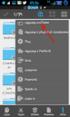 CREAZIONE DI UNA CARTELLA Impostazioni generali Il modulo cartella consente al docente di visualizzare in un unica cartella un insieme di file correlati tra loro, riducendo la dimensione della home page
CREAZIONE DI UNA CARTELLA Impostazioni generali Il modulo cartella consente al docente di visualizzare in un unica cartella un insieme di file correlati tra loro, riducendo la dimensione della home page
Centrale di allarme SecurLAN MANUALE UPGRADE SECURLINK V.6.4.0
 CENTRALI DI ALLARME Centrale di allarme SecurLAN MANUALE UPGRADE SECURLINK V.6.4.0 GENNAIO 2019 UPGRADE SOFTWARE SECURLINK PRO CLOUD - V.6.4.0 Il software Securlink Pro Cloud, versione 6.4.0, può essere
CENTRALI DI ALLARME Centrale di allarme SecurLAN MANUALE UPGRADE SECURLINK V.6.4.0 GENNAIO 2019 UPGRADE SOFTWARE SECURLINK PRO CLOUD - V.6.4.0 Il software Securlink Pro Cloud, versione 6.4.0, può essere
Istruzioni per la compilazione del modulo di deposito per parti non rituali
 Istruzioni per la compilazione del modulo di deposito per parti non rituali Questa nota descrive le attività necessarie per preparare il modulo per il deposito per parti non rituali. Sommario Attività
Istruzioni per la compilazione del modulo di deposito per parti non rituali Questa nota descrive le attività necessarie per preparare il modulo per il deposito per parti non rituali. Sommario Attività
Manuale Sito Videotrend
 Manuale Sito Videotrend 1 Sommario INTRODUZIONE...3 PRESENTAZIONE...4 1 GESTIONE DDNS...6 1.1 GESTIONE DDNS...6 1.2 CONNESSIONE DDNS...6 1.3 CREA ACCOUNT DDNS...7 1.4 GESTIONEACCOUNT...7 1.5 IMPIANTI DDNS...8
Manuale Sito Videotrend 1 Sommario INTRODUZIONE...3 PRESENTAZIONE...4 1 GESTIONE DDNS...6 1.1 GESTIONE DDNS...6 1.2 CONNESSIONE DDNS...6 1.3 CREA ACCOUNT DDNS...7 1.4 GESTIONEACCOUNT...7 1.5 IMPIANTI DDNS...8
Manuale DHApp (Digital Hub APP) Pagina 1. MANUALE DHApp. 1. Download e installazione dell applicazione Configurazione dell applicazione...
 (Digital Hub APP) Pagina 1 MANUALE DHApp 1. Download e installazione dell applicazione...2 2. Configurazione dell applicazione...4 3. Creazione fattura...6 3. Invio fatture di vendita e visualizzazione
(Digital Hub APP) Pagina 1 MANUALE DHApp 1. Download e installazione dell applicazione...2 2. Configurazione dell applicazione...4 3. Creazione fattura...6 3. Invio fatture di vendita e visualizzazione
Villafranca Fatturazione Elettronica. Accesso e utilizzo del portale web. Fatturazione Elettronica - Computers Center snc 1
 Villafranca 2018 Fatturazione Elettronica. Accesso e utilizzo del portale web. Fatturazione Elettronica - Computers Center snc 1 Accesso ed utilizzo del portale web In questa sezione tratteremo i seguenti
Villafranca 2018 Fatturazione Elettronica. Accesso e utilizzo del portale web. Fatturazione Elettronica - Computers Center snc 1 Accesso ed utilizzo del portale web In questa sezione tratteremo i seguenti
Manuale Utente Webbiobank
 Manuale Utente Webbiobank 1. Autenticazione... 2 2. Scelta Unità Operativa... 3 3. Lista pazienti... 4 3.1. Sincronizza server... 4 3.2. Crea nuovo paziente... 4 3.3. Gestione template anagrafica... 5
Manuale Utente Webbiobank 1. Autenticazione... 2 2. Scelta Unità Operativa... 3 3. Lista pazienti... 4 3.1. Sincronizza server... 4 3.2. Crea nuovo paziente... 4 3.3. Gestione template anagrafica... 5
Guida attività Relazione semestrale
 Bando di gara per progetti di ricerca di cui all'art. 10, comma 2, lettera b) del decreto 26 gennaio 2000, previsti dal Piano triennale 2012-2014 della ricerca di sistema elettrico nazionale e dal Piano
Bando di gara per progetti di ricerca di cui all'art. 10, comma 2, lettera b) del decreto 26 gennaio 2000, previsti dal Piano triennale 2012-2014 della ricerca di sistema elettrico nazionale e dal Piano
CREAZIONE DI UNA CARTELLA
 CREAZIONE DI UNA CARTELLA Impostazioni generali Il modulo cartella consente al docente di visualizzare in un unica cartella un insieme di file correlati tra loro, riducendo la dimensione della home page
CREAZIONE DI UNA CARTELLA Impostazioni generali Il modulo cartella consente al docente di visualizzare in un unica cartella un insieme di file correlati tra loro, riducendo la dimensione della home page
Installazione del software CADPAK OEM 2019 per Windows. Sommario
 Installazione del software CADPAK OEM 2019 per Windows Sommario 1 INSTALLAZIONE DEL SOFTWARE... 2 1.1 CADPAK 2019 OEM... 2 1.2 MS-ACCESS DATABASE ENGINE... 2 2 PRIMO AVVIO... 2 2.1 ATTIVAZIONE DELLA LICENZA...
Installazione del software CADPAK OEM 2019 per Windows Sommario 1 INSTALLAZIONE DEL SOFTWARE... 2 1.1 CADPAK 2019 OEM... 2 1.2 MS-ACCESS DATABASE ENGINE... 2 2 PRIMO AVVIO... 2 2.1 ATTIVAZIONE DELLA LICENZA...
FASI DA ESEGUIRE ON-LINE
 FASI DA ESEGUIRE ON-LINE a) Compilazione della candidatura telematica secondo il modello illustrato nel formulario. Referente: Bochicchio Donata Tel. 0971 668059 Per le problematiche di natura tecnica
FASI DA ESEGUIRE ON-LINE a) Compilazione della candidatura telematica secondo il modello illustrato nel formulario. Referente: Bochicchio Donata Tel. 0971 668059 Per le problematiche di natura tecnica
Servizio Conservazione No Problem
 Servizio Conservazione No Problem Guida alla conservazione del Registro di Protocollo Versione 1.0 13 Ottobre 2015 Sommario 1. Accesso all applicazione web... 3 1.1 Autenticazione... 3 2. Conservazione
Servizio Conservazione No Problem Guida alla conservazione del Registro di Protocollo Versione 1.0 13 Ottobre 2015 Sommario 1. Accesso all applicazione web... 3 1.1 Autenticazione... 3 2. Conservazione
Tutorial. Funzioni di personalizzazione dei software.
 Tutorial Funzioni di personalizzazione dei software www.powerwolf.it 1. Premessa Questo documento riguarda le principali funzioni di personalizzazione (schermata di background, skin, testi visualizzati,
Tutorial Funzioni di personalizzazione dei software www.powerwolf.it 1. Premessa Questo documento riguarda le principali funzioni di personalizzazione (schermata di background, skin, testi visualizzati,
Agenzia Nazionale per i Servizi Sanitari Regionali
 ALBO DEGLI ESPERTI E DEI COLLABORATORI AGENAS MANUALE UTENTE Sommario Credenziali per l accesso all applicativo... 4 Compilazione della Domanda... 8 Dati Anagrafici... 8 Requisiti Generali...10 Istruzione
ALBO DEGLI ESPERTI E DEI COLLABORATORI AGENAS MANUALE UTENTE Sommario Credenziali per l accesso all applicativo... 4 Compilazione della Domanda... 8 Dati Anagrafici... 8 Requisiti Generali...10 Istruzione
Documenti, Fogli e Presentazioni Google: Con divisione e collaborazione
 Documenti, Fogli e Presentazioni Google: Con divisione e collaborazione Una volta creato un documento, puoi condividerlo con gli altri. I collaboratori possono modificare contemporaneamente lo stesso documento
Documenti, Fogli e Presentazioni Google: Con divisione e collaborazione Una volta creato un documento, puoi condividerlo con gli altri. I collaboratori possono modificare contemporaneamente lo stesso documento
Liceo Statale Lucrezia della Valle - Cosenza As PNSD AZIONE#25. Corso per docenti sull utilizzo di MOODLE
 Liceo Statale Lucrezia della Valle - Cosenza As 2016-2017 PNSD AZIONE#25 Corso per docenti sull utilizzo di MOODLE L Animatore Digitale Rosina Palumbo 1 1. COLLEGARSI AL SITO www.liceo lucreziadellavalle.gov.it
Liceo Statale Lucrezia della Valle - Cosenza As 2016-2017 PNSD AZIONE#25 Corso per docenti sull utilizzo di MOODLE L Animatore Digitale Rosina Palumbo 1 1. COLLEGARSI AL SITO www.liceo lucreziadellavalle.gov.it
TXA100 Simulatore Manuale utente
 TXA100 Simulatore 09/2017 6LE005114A 1. INTRODUZIONE... 3 2. INSTALLAZIONE DEL SOFTWARE... 3 2.1 2.2 PROGRAMMA SERVER... 4 PROGRAMMA CLIENT... 4 3. SIMULATORE... 5 3.1 3.2 3.3 3.4 3.5 3.6 IMPOSTAZIONI
TXA100 Simulatore 09/2017 6LE005114A 1. INTRODUZIONE... 3 2. INSTALLAZIONE DEL SOFTWARE... 3 2.1 2.2 PROGRAMMA SERVER... 4 PROGRAMMA CLIENT... 4 3. SIMULATORE... 5 3.1 3.2 3.3 3.4 3.5 3.6 IMPOSTAZIONI
Manuale LiveBox APPLICAZIONE ANDROID (V. 3.02.019) http://www.liveboxcloud.com
 2015 Manuale LiveBox APPLICAZIONE ANDROID (V. 3.02.019) http://www.liveboxcloud.com LiveBox Srl non rilascia dichiarazioni o garanzie in merito al contenuto o uso di questa documentazione e declina qualsiasi
2015 Manuale LiveBox APPLICAZIONE ANDROID (V. 3.02.019) http://www.liveboxcloud.com LiveBox Srl non rilascia dichiarazioni o garanzie in merito al contenuto o uso di questa documentazione e declina qualsiasi
APPENDICE A ISTRUZIONI OPERATIVE ALL USO DELLA PIATTAFORMA C-BOX
 APPENDICE A ISTRUZIONI OPERATIVE ALL USO DELLA PIATTAFORMA C-BOX 2. Funzioni in capo all User Accesso alla Piattaforma Collegarsi alla pagina di login di C-BOX (clicca qui) ed inserire nei campi corrispondenti
APPENDICE A ISTRUZIONI OPERATIVE ALL USO DELLA PIATTAFORMA C-BOX 2. Funzioni in capo all User Accesso alla Piattaforma Collegarsi alla pagina di login di C-BOX (clicca qui) ed inserire nei campi corrispondenti
GEO-C.T.U. (GEOWEB-LEXTEL)
 Associazione Nazionale Geometri Consulenti tecnici Arbitri e Mediatori P.C.T. Il Processo Civile Telematico Guida operativa all utilizzo del sistema GEO-C.T.U. (GEOWEB-LEXTEL) Dal 30 giugno 2014, il Consulente
Associazione Nazionale Geometri Consulenti tecnici Arbitri e Mediatori P.C.T. Il Processo Civile Telematico Guida operativa all utilizzo del sistema GEO-C.T.U. (GEOWEB-LEXTEL) Dal 30 giugno 2014, il Consulente
GUIDA ALL UTILIZZO DEL FASCICOLO INPS
 GUIDA ALL UTILIZZO DEL FASCICOLO INPS v1.0 22/03/2013 CGIL Lecce Guida all utilizzo del fascicolo INPS 1 Sommario OPERAZIONI PRELIMINARI... 3 ACCESSO AL SISTEMA... 4 MANDATO DI PATROCINIO... 7 DELEGA INPS...
GUIDA ALL UTILIZZO DEL FASCICOLO INPS v1.0 22/03/2013 CGIL Lecce Guida all utilizzo del fascicolo INPS 1 Sommario OPERAZIONI PRELIMINARI... 3 ACCESSO AL SISTEMA... 4 MANDATO DI PATROCINIO... 7 DELEGA INPS...
Area Sistemi di Elaborazione Microinformatica
 Area Redatto da Area Sistemi di Elaborazione Microinformatica Versione Data Modifiche 1.0 31/12/2016 CSI Manuale Portale UPDR pag. 1 Portale UPDR Portale Ufficio Personale Docente e Ricercatore Indice
Area Redatto da Area Sistemi di Elaborazione Microinformatica Versione Data Modifiche 1.0 31/12/2016 CSI Manuale Portale UPDR pag. 1 Portale UPDR Portale Ufficio Personale Docente e Ricercatore Indice
FUTURA SERVICE S.r.l. Procedura GIMI.NET ver. 3.8 Agosto 2017
 Procedura GIMI.NET ver. 3.8 Agosto 2017 Requisiti di sistema minimi 2 Installazione procedura 3 Aggiornamento 3 Nuova installazione 3 Installazione Server Sql 9 Configurazione dati su Client 12 NOTA PER
Procedura GIMI.NET ver. 3.8 Agosto 2017 Requisiti di sistema minimi 2 Installazione procedura 3 Aggiornamento 3 Nuova installazione 3 Installazione Server Sql 9 Configurazione dati su Client 12 NOTA PER
MANUALE UTENTE GUIDA ALL UTILIZZO DEL FORMATIVE -REGIONE MARCHE PROFILO PROFESSIONISTA
 GUIDA ALL UTILIZZO DEL SISTEMA INFORMATIZZATO PER LA GESTIONE DELLE ATTIVITA MANUALE UTENTE Pag 1 di 9 1. HOME PAGE... 3 2. COMANDI GENERALI... 3 3. WEB MAIL... 3 3.1. Nuovo messaggio... 4 4. ANAGRAFICA...
GUIDA ALL UTILIZZO DEL SISTEMA INFORMATIZZATO PER LA GESTIONE DELLE ATTIVITA MANUALE UTENTE Pag 1 di 9 1. HOME PAGE... 3 2. COMANDI GENERALI... 3 3. WEB MAIL... 3 3.1. Nuovo messaggio... 4 4. ANAGRAFICA...
ARCHITETTURA FISICA DEL SISTEMA
 PROGETTO EBLA+ L uso dei contenitori EBLAplus ti aiuterà a gestire i tuoi documenti in modo facile e organizzato. Potrai in ogni momento, dal tuo dispositivo mobile, controllare quali documenti compongono
PROGETTO EBLA+ L uso dei contenitori EBLAplus ti aiuterà a gestire i tuoi documenti in modo facile e organizzato. Potrai in ogni momento, dal tuo dispositivo mobile, controllare quali documenti compongono
SMART CLIENT SaaS 1.1
 09/06/2014 SMART CLIENT SaaS 1.1 INSTALLAZIONE E CONFIGURAZIONE Gentile cliente, seguendo questa breve guida, potrà facilmente installare e configurare la nuova utility Smart Client rilasciata per tutti
09/06/2014 SMART CLIENT SaaS 1.1 INSTALLAZIONE E CONFIGURAZIONE Gentile cliente, seguendo questa breve guida, potrà facilmente installare e configurare la nuova utility Smart Client rilasciata per tutti
Installazione e uso di SETVERSION.EXE
 Installazione e uso di SETVERSION.EXE Introduzione... 2 INSTALLAZIONE di ARC+ Manager (SETVERSION.EXE)... 3 Impostazioni del nuovo ARC+ Updater... 8 1 Introduzione Il nuovo programma "SETVERSION.EXE" sarà
Installazione e uso di SETVERSION.EXE Introduzione... 2 INSTALLAZIONE di ARC+ Manager (SETVERSION.EXE)... 3 Impostazioni del nuovo ARC+ Updater... 8 1 Introduzione Il nuovo programma "SETVERSION.EXE" sarà
ToDoT start per Autodesk Inventor: guida utente
 ToDoT start per Autodesk Inventor: guida utente ToDoT start edition facilita e rende automatica la conversione delle tavole in pdf o altri formati, necessaria per condividere disegni di parti progettate
ToDoT start per Autodesk Inventor: guida utente ToDoT start edition facilita e rende automatica la conversione delle tavole in pdf o altri formati, necessaria per condividere disegni di parti progettate
Guida all uso di fedsearch
 Guida all uso di fedsearch Gli utenti registrati: salvare ricerche e documenti a cura del CAB fedsearch dà ai suoi utenti la possibilità di salvare in modo temporaneo o permanente ricerche e documenti.
Guida all uso di fedsearch Gli utenti registrati: salvare ricerche e documenti a cura del CAB fedsearch dà ai suoi utenti la possibilità di salvare in modo temporaneo o permanente ricerche e documenti.
3.5.1 PREPARAZ1ONE I documenti che si possono creare con la stampa unione sono: lettere, messaggi di posta elettronica, o etichette.
 3.5 STAMPA UNIONE Le funzioni della stampa unione (o stampa in serie) permettono di collegare un documento principale con un elenco di nominativi e indirizzi, creando così tanti esemplari uguali nel contenuto,
3.5 STAMPA UNIONE Le funzioni della stampa unione (o stampa in serie) permettono di collegare un documento principale con un elenco di nominativi e indirizzi, creando così tanti esemplari uguali nel contenuto,
GUIDA RAPIDA PRODUTTORI
 GUIDA RAPIDA PRODUTTORI PRODUTTORI INTERMEDIARI TRASPORTATORI RECUPERATORI SMALTITORI 18 novembre 2011 www.sistri.it SEMPLIFICAZIONI Nell attuale versione vengono introdotte le seguenti semplificazioni:
GUIDA RAPIDA PRODUTTORI PRODUTTORI INTERMEDIARI TRASPORTATORI RECUPERATORI SMALTITORI 18 novembre 2011 www.sistri.it SEMPLIFICAZIONI Nell attuale versione vengono introdotte le seguenti semplificazioni:
Wi-Fi Unina - Procedura guidata per Windows 7
 Wi-Fi Unina - Procedura guidata per Windows 7 Indice Requisiti preliminari... Errore. Il segnalibro non è definito. Attivazione del servizio Wi-Fi... 2 Configurazione per postazioni con Sistema Operativo
Wi-Fi Unina - Procedura guidata per Windows 7 Indice Requisiti preliminari... Errore. Il segnalibro non è definito. Attivazione del servizio Wi-Fi... 2 Configurazione per postazioni con Sistema Operativo
FASI DA ESEGUIRE ON-LINE
 FASI DA ESEGUIRE ON-LINE a) Compilazione della candidatura telematica secondo il modello illustrato nel formulario. Per qualsiasi informazione in merito al presente Avviso Pubblico gli interessati possono
FASI DA ESEGUIRE ON-LINE a) Compilazione della candidatura telematica secondo il modello illustrato nel formulario. Per qualsiasi informazione in merito al presente Avviso Pubblico gli interessati possono
RICHIESTA FINANZIAMENTO CORSO DI FORMAZIONE/AGGIORNAMENTO PROFESSIONALE ONLINE ISTRUZIONI PER L USO
 RICHIESTA FINANZIAMENTO CORSO DI FORMAZIONE/AGGIORNAMENTO PROFESSIONALE ONLINE ISTRUZIONI PER L USO Sommario SOMMARIO Requisiti per poter richiedere il finanziamento... 1 Accedere al servizio per l invio
RICHIESTA FINANZIAMENTO CORSO DI FORMAZIONE/AGGIORNAMENTO PROFESSIONALE ONLINE ISTRUZIONI PER L USO Sommario SOMMARIO Requisiti per poter richiedere il finanziamento... 1 Accedere al servizio per l invio
Manuale AdiPA-Lite 6.5.0
 Manuale AdiPA-Lite 6.5.0 Supporto Adiuto Febbraio 2018 Manuale d uso e installazione AdiPA-Lite Supporto ADIUTO Febbraio 2018 1 INDICE MANUALE D USO ADIPA LITE... 3 INSTALLAZIONE NUOVA VERSIONE ADIPA LITE...12
Manuale AdiPA-Lite 6.5.0 Supporto Adiuto Febbraio 2018 Manuale d uso e installazione AdiPA-Lite Supporto ADIUTO Febbraio 2018 1 INDICE MANUALE D USO ADIPA LITE... 3 INSTALLAZIONE NUOVA VERSIONE ADIPA LITE...12
Importazione dati. e/fiscali Spesometro - Rel. 04.05.01. con gestionale e/satto. Gestionale e/satto
 e/fiscali Spesometro - Rel. 04.05.01 Importazione dati con gestionale e/satto 06118930012 Tribunale di Torino 2044/91 C.C.I.A.A. 761816 - www.eurosoftware.it Pagina 1 ATTENZIONE. Per poter procedere con
e/fiscali Spesometro - Rel. 04.05.01 Importazione dati con gestionale e/satto 06118930012 Tribunale di Torino 2044/91 C.C.I.A.A. 761816 - www.eurosoftware.it Pagina 1 ATTENZIONE. Per poter procedere con
INDICE. Il PROGRAMMA... 3 I Moduli... 5 I comandi del documento... 9 TEACHER MAPPE. Bologna Luglio 2017
 MANCA COPERTINA INDICE Il PROGRAMMA... 3 I Moduli... 5 I comandi del documento... 9 I marchi registrati sono proprietà dei rispettivi detentori. Bologna Luglio 2017 TUTTI I DIRITTI SONO RISERVATI 2 IL
MANCA COPERTINA INDICE Il PROGRAMMA... 3 I Moduli... 5 I comandi del documento... 9 I marchi registrati sono proprietà dei rispettivi detentori. Bologna Luglio 2017 TUTTI I DIRITTI SONO RISERVATI 2 IL
LEGGE CASA L.R. 24/2009 MANUALE OPERATIVO UTENTI PARTOUT
 LEGGE CASA L.R. 24/2009 UTENTI PARTOUT VERSIONE DATA EMISSIONE 1 26/02/2010 INDICE ACCESSO AL SISTEMA... 3 Autenticazione... 3 MENU DEL SISTEMA... 5 MONITORAGGIO LEGGE CASA... 6 Ricerche... 6 Elenco...
LEGGE CASA L.R. 24/2009 UTENTI PARTOUT VERSIONE DATA EMISSIONE 1 26/02/2010 INDICE ACCESSO AL SISTEMA... 3 Autenticazione... 3 MENU DEL SISTEMA... 5 MONITORAGGIO LEGGE CASA... 6 Ricerche... 6 Elenco...
Wi-Fi Unina - Procedura guidata per Windows 7
 Wi-Fi Unina - Procedura guidata per Windows 7 Indice Requisiti preliminari... 2 Attivazione del servizio Wi-Fi... 3 Configurazione per postazioni con Sistema Operativo Windows 7... 7 CSI Wi-Fi Unina Windows
Wi-Fi Unina - Procedura guidata per Windows 7 Indice Requisiti preliminari... 2 Attivazione del servizio Wi-Fi... 3 Configurazione per postazioni con Sistema Operativo Windows 7... 7 CSI Wi-Fi Unina Windows
Tuscany Internet exchange
 Tuscany Internet exchange SECUREDRIVE Regione Toscana MANUALE D USO DOCUMENTO:Documento illustrativo Note per l utilizzo del servizio securedrive ospitato su infrastrutture TIX EMISSIONE - VERIFICA - APPROVAZIONE
Tuscany Internet exchange SECUREDRIVE Regione Toscana MANUALE D USO DOCUMENTO:Documento illustrativo Note per l utilizzo del servizio securedrive ospitato su infrastrutture TIX EMISSIONE - VERIFICA - APPROVAZIONE
Google Documenti / Drive
 Google Documenti / Drive Google Documenti è una serie di applicativi web che consente di creare testi, fogli di calcolo, presentazioni, moduli e disegni senza la necessità di utilizzare nessun software
Google Documenti / Drive Google Documenti è una serie di applicativi web che consente di creare testi, fogli di calcolo, presentazioni, moduli e disegni senza la necessità di utilizzare nessun software
DK Link. INTRODUZIONE A DK Link 2. LA COLLABORAZIONE CON FattureGO 2
 DK Link DK Link e FattureGO Guida operativa per l azienda INTRODUZIONE A DK Link 2 LA COLLABORAZIONE CON FattureGO 2 Attivazione di FattureGO 2 Se FattureGO è attivato dal proprio commercialista 2 Se FattureGO
DK Link DK Link e FattureGO Guida operativa per l azienda INTRODUZIONE A DK Link 2 LA COLLABORAZIONE CON FattureGO 2 Attivazione di FattureGO 2 Se FattureGO è attivato dal proprio commercialista 2 Se FattureGO
Certificati di postazione
 Certificati di postazione Sequenza delle operazioni per la generazione e l installazione del certificato di postazione MANUALE OPERATIVO VERSIONE: 1.1 (11/04/2013) Sommario Introduzione... 3 Sequenza delle
Certificati di postazione Sequenza delle operazioni per la generazione e l installazione del certificato di postazione MANUALE OPERATIVO VERSIONE: 1.1 (11/04/2013) Sommario Introduzione... 3 Sequenza delle
MANUALE TECNICO n AGGIORNATO AL CREAZIONE ARCHIVIO 730/2013 DA ACQUISIRE NELL'AMBIENTE 2013
 MANUALE TECNICO N.12.00 DEL 20.02.2014 CREAZIONE ARCHIVIO 730/2013 DA ACQUISIRE NELL'AMBIENTE 2013 Indice Aggiornamento Procedura Locale 730/2013 Pag. 2 Creazione file Copia Ditte nella Procedura Locale
MANUALE TECNICO N.12.00 DEL 20.02.2014 CREAZIONE ARCHIVIO 730/2013 DA ACQUISIRE NELL'AMBIENTE 2013 Indice Aggiornamento Procedura Locale 730/2013 Pag. 2 Creazione file Copia Ditte nella Procedura Locale
Questo materiale è reperibile a questo indirizzo: PAS
 Questo materiale è reperibile a questo indirizzo: http://diego72.altervista.org/ PAS Comunicazione elettronica - Libero Posta elettronica Libero Mail Accedere a Libero Mail Accedi da qui Link pagina Pagina
Questo materiale è reperibile a questo indirizzo: http://diego72.altervista.org/ PAS Comunicazione elettronica - Libero Posta elettronica Libero Mail Accedere a Libero Mail Accedi da qui Link pagina Pagina
Manuale Presentazione Domande di Contributo
 Manuale Presentazione Domande di Contributo Versione del 1 febbraio 2018 Indice del documento 1. Introduzione... 3 2. L ambiente di lavoro del richiedente... 3 3. Creazione della Domanda... 6 3.1 Scheda
Manuale Presentazione Domande di Contributo Versione del 1 febbraio 2018 Indice del documento 1. Introduzione... 3 2. L ambiente di lavoro del richiedente... 3 3. Creazione della Domanda... 6 3.1 Scheda
